Virtuālā atmiņa, kas pazīstama arī kā peidžeru fails, ir īpaša daudzuzdevumu operētājsistēmu tehnoloģija, kas ļauj datora RAM pievienot daļu cietā diska atmiņas. Datora virtuālās atmiņas palielināšana ir pieejama pat iesācēju lietotājam.
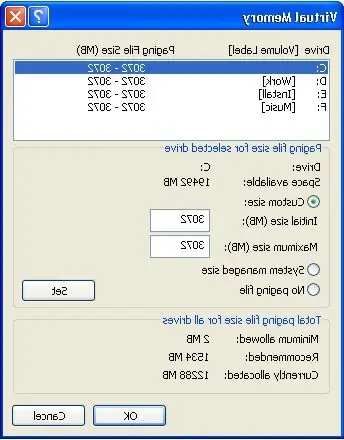
Instrukcijas
1. solis
Windows operētājsistēmā peidžeru failu, kas ir atbildīgs par virtuālās atmiņas apjomu, sauc par “pagefile.sys”. Ir lietderīgi palielināt šo failu, ja savā darbā izmantojat augstas veiktspējas programmas, kurām nepieciešams liels skaitļošanas ātrums, vai spēlējat prasīgas spēles, vai veicat abus vienlaikus.
Lai mainītu virtuālās atmiņas apjomu, dodieties uz "Vadības panelis", atlasiet kategoriju "Sistēma". Operētājsistēmā Windows XP atlasiet cilni Papildu, Windows Vista vai 7 atlasiet cilni Papildu sistēmas iestatījumi. Ekrānā redzamajā logā atrodiet sadaļu "Veiktspēja" un noklikšķiniet uz pogas "Opcijas", pēc tam citā jaunā logā atlasiet cilni "Papildu". Jūs redzēsiet jūsu datorā esošā peidžeru faila lielumu, kas norādīts megabaitos.
2. solis
Lai palielinātu virtuālo atmiņu, noklikšķiniet uz pogas "Mainīt", atlasiet galveno cieto disku (parasti "C: /" disks). Noņemiet atzīmi no izvēles rūtiņas "Automātiski atlasīt peidžera faila lielumu", pievērsiet uzmanību ieteicamā kopējā peidžeru faila lieluma skaitam un norādiet to laukā "Maksimālais lielums (MB)", pēc tam noklikšķiniet uz "Iestatīt" - "Labi" - "Lietot "-" Labi ". Lai izmaiņas stātos spēkā, restartējiet datoru.
3. solis
Virtuālo atmiņu operētājsistēmās Windows Vista un Windows 7 var palielināt, izmantojot zibatmiņas diskus, piemēram, 4 GB vai 8 GB. Lai to izdarītu, izmantojiet tukšu USB zibatmiņas disku un tehnoloģiju ReadyBust: ievietojiet zibatmiņas disku USB 2.0 pieslēgvietā. Pēc tam, kad dators ir atklājis jaunu ierīci, parādītajā logā atlasiet "Paātrināt sistēmu". Kad tiek atvērta ReadyBoost iestatīšanas lapa, atlasiet opciju Izmantot šo ierīci un norādiet jaunu virtuālās atmiņas izmēru.






